Chỉnh độ phân giải màn hình Win 10
Bạn nên thay đổi, tùy chỉnh độ phân giải màn hình Windows 10 để có hình ảnh sắc nét, rõ rệt hơn khi sử dụng máy tính. Hay có những trò chơi yêu cầu độ phân giải thích hợp thì bạn cũng nên thay đổi để có thể trải nghiệm trò chơi đó.
Bài viết liên quan
- Cách mở Windows Spotlight trong Windows 10
- Bật, tắt chế độ sáng tự động trên Windows 10
- Mẹo hay tùy chỉnh màn hình Windows 10
- Cách tắt icon âm thanh trên màn hình Win 10
- Cách đổi độ phân giải màn hình máy tính Windows 10, 8, 7, XP
Độ phân giải (Resolution) là số các điểm ảnh có thể hiển thị trên màn hình. Khi máy tính của bạn có kích thước độ phân giải càng lớn đồng nghĩa điểm ảnh (pixel) càng nhiều giúp cho màn hình hiển thị sắc nét, không bị vỡ hình. Vì thế bạn cần chỉnh độ phân giải màn hình Win 10 để cho một hình ảnh sắc nét hơn.
HƯỚNG DẪN ĐỔI ĐỘ PHÂN GIẢI MÀN HÌNH WIN 10
Bước 1: Trên màn hình Windows 10, bạn kích chuột trái vào hình nền desktop của bạn và chọn Display settings để thiết lập các cài đặt hiển thị, màn hình.
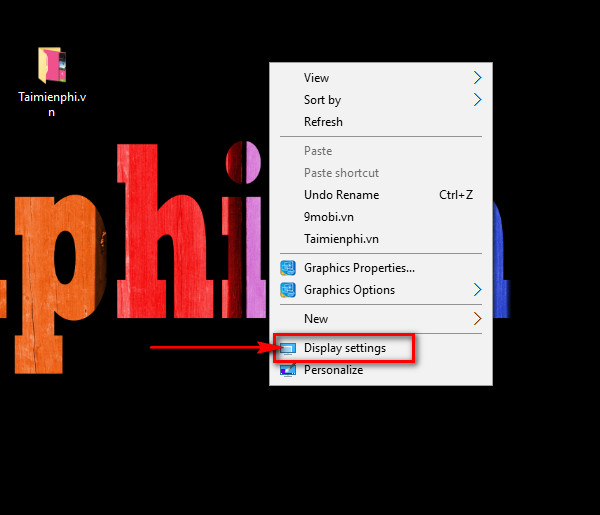
Bước 2: Tại hộp thoại Settings mới hiện ra, trên tab Display bạn kéo xuống dưới và chọn Advanced display settings
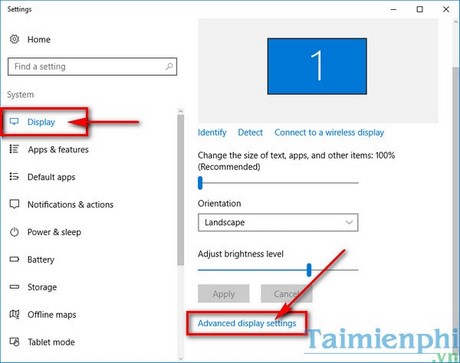
Bước 3: Bạn kích vào ô Resolution hiển thị độ phân giải hiện tại của bạn sau đó danh sách các độ phân giải bạn có thể lựa chọn được hiện ra. Bạn có thể đổi độ phân giải màn hình win 10 hay chỉnh độ sắc nét cho laptop win 10 bằng cách này.

Bước 4: Sau khi lựa chọn độ phân giải mới xong, tiếp tục nhấn Apply để hoàn tất mọi tùy chỉnh thay đổi độ phân giải màn hình win 10.
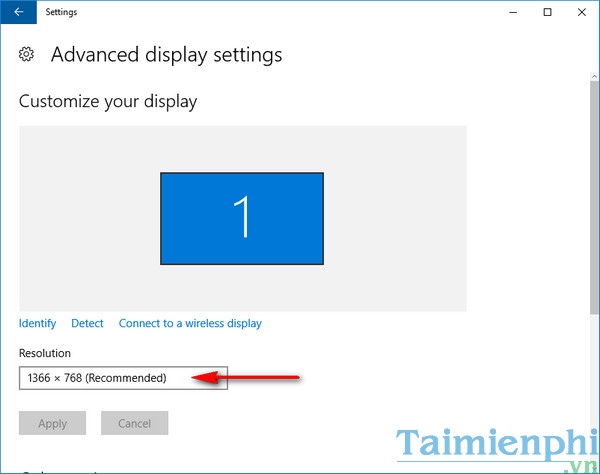
- Share CrocoBlock key trọn đời Download Crocoblock Free
- Cung cấp tài khoản nghe nhạc đỉnh cao Tidal Hifi – chất lượng âm thanh Master cho anh em mê nhạc.
- Chi tiết về Tool Auto Blade and Soul cho anh em game thủ
- Màn hình iPhone 5s bị đen thì khắc phục như thế nào? – Tin Tức Điện Thoại Xanh
- Cách mở khóa điện thoại khi quên tài khoản Google thành công 100%
- Hướng dẫn cách lấy lại danh bạ bị mất trên iPhone | Hướng dẫn kỹ thuật
- Màn hình điện thoại bị ám vàng – Nguyên nhân và cách khắc phục dễ dàng – friend.com.vn
Bài viết cùng chủ đề:
-
Top 20 theme đẹp và độc dành cho điện thoại Android [Cập nhật]
-
Tại sao web hiển thị tiếng Pháp trên Chrome hay Firefox, làm sao khắc phục?
-
Cách cài báo thức trên laptop, máy tính cực dễ
-
Bạn có biết học ngành kinh tế quốc tế ra làm gì hay không?
-
Các công cụ quét virus online trực tuyến miễn phí – QuanTriMang.com
-
Antivirus cho Windows Server, 4 phần mềm tốt nhất và bắt buộc phải có trong năm 2019 – Danh Võ
-
HƯỚNG DẪN CÀI ĐẶT SOLIDWORKS 2014 | DẠY SOLIDWORKS
-
Việc làm thêm tại nhà: 8 website làm online uy tín không cần vốn
-
Máy khoan vặn vít dùng pin Bosch GSR 1000 10.8V – Giới thiệu
-
Top 5 sạc dự phòng tốt nhất – chất lượng giá rẻ năm 2018 – Tin tức máy chiếu
-
Hill Climb Racing 2 Mod Apk 1.46.2 (Unlimited money) Download
-
Vsmart Joy 4 (6GB/64GB) | Giảm ngay 700.000đ
-
Cách khắc phục không vào được máy khác trong mạng lan win 7 win 10
-
Samsung Galaxy S6 Edge Plus Chính hãng | Thegioididong.com
-
Tải game Nhất Nhì Ba game đánh bài Online giải trí trực tuyến – 8CHIASE.COM
-
Chọn màu xe hợp mệnh tuổi | OSUNO – KHÓA CHỐNG TRỘM OSUNO










